Фильтрация спама и фишинга
Фильтрация спама и фишинга
Несмотря на то что антиспам-фильтры почтовых служб позволяют отсеять значительную часть нежелательной почты, спамеры в своей работе применяют все более изощренные технологии, которые дают возможность некоторым их творениям обходить фильтры почтовых серверов. Вторым эшелоном в борьбе с нежелательной почтой может выступать фильтр нежелательной почты в Почте Windows. С его помощью письма, определенные как спам или фишинговая рассылка, попадают в специальную папку Нежелательная почта. При этом появляется уведомление о нежелательном письме (рис. 4.48), в котором вы можете нажать кнопку Открыть папку нежелательной почты, чтобы просмотреть, действительно ли пришедшее сообщение – спам, или установить флажок Больше не показывать это окно, чтобы уведомление не надоедало вам частым появлением.
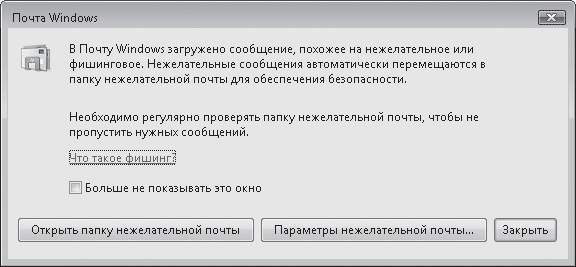
Рис. 4.48. Уведомление о нежелательном сообщении
Следует признать, что фильтр не всегда безупречно справляется со своей задачей: иногда он пропускает нежелательную почту, а нужные письма определяет как спам. Чтобы этого не происходило, необходимо настроить фильтр нежелательной почты: определить уровень фильтрации, а также указать системе, каких отправителей считать надежными, а каких блокировать.
Если в папку нежелательной почты попало сообщение от одного из ваших партнеров по переписке, выделите письмо щелчком кнопки мыши и нажмите на панели инструментов кнопку Не является нежелательным. При этом письмо будет перемещено в папку Входящие. Чтобы указать системе, что адрес данного отправителя является надежным и блокировать пришедшие с него письма не следует, щелкните правой кнопкой мыши на сообщении в папке нежелательной почты и выполните команду Нежелательная почта ? Добавить отправителя в список надежных отправителей. Вы также можете добавить адрес почтовой службы, в которой зарегистрирован нужный адресат, в список надежных доменов. Для этого необходимо выполнить команду Нежелательная почта ? Добавить домен отправителя в список надежных отправителей контекстного меню сообщения в папке нежелательной почты. В этом случае любое письмо, отправленное с адреса данной почтовой службы, будет пропущено фильтром Почты Windows, даже если оно окажется спамом.
Если произошла ситуация, противоположная только что рассмотренной, и система проигнорировала нежелательное сообщение, вы можете добавить адрес отправителя в список заблокированных. Для этого щелкните на письме правой кнопкой мыши и выполните команду Нежелательная почта ? Добавить отправителя в список заблокированных отправителей. Вы также можете заблокировать адрес сервера, с которого приходит нежелательная рассылка, выполнив команду Нежелательная почта ? Добавить домен отправителя в список заблокированных отправителей, однако при этом следует быть внимательным: если адрес принадлежит бесплатной почтовой службе, то будут заблокированы и письма, приходящие от нужных людей, если они имеют ящики на этом же сервере.
Настроить уровень фильтрации можно на вкладке Параметры в специальном окне (рис. 4.49), открываемом с помощью команды Сервис ? Параметры нежелательной почты.
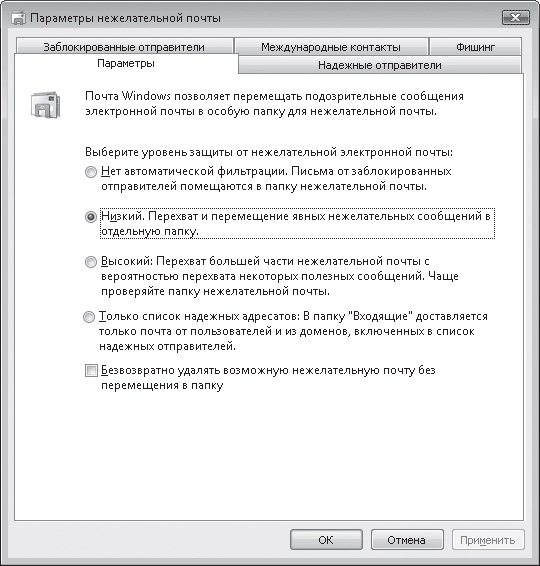
Рис. 4.49. Настройка параметров фильтра нежелательной почты
На вкладках Заблокированные отправители и Надежные отправители программа позволяет вам вручную отредактировать списки электронных адресов и доменов для ожидаемых и нежелательных писем, которые были сформированы описанными выше способами.
Оградить себя от потока нежелательной почты вы можете не только с помощью фильтров почтового сервера и Почты Windows, но и соблюдая некоторые меры предосторожности.
• Не оставляйте электронный адрес, с которого ведется переписка, в публичных местах в Интернете. Вероятность того, что в этом случае он станет добычей спамеров, почти стопроцентная. Если же существует необходимость размещения адреса, создайте ящик специально для этих целей, содержимое которого вы будете просматривать не ежедневно, а по мере необходимости (либо не просматривать вообще).
• Немного видоизмените публикуемый в Интернете адрес, чтобы его не смогла распознать программа сбора адресов. Так, например, вместо user@mail.ru можно написать user собака mail точка ru или указать адрес на картинке.
• Если в письме предлагается отправить ответ или перейти по ссылке, чтобы исключить свой адрес из списка рассылки, ни в коем случае не делайте это. Тем самым вы только подтвердите существование своего ящика и его регулярный просмотр, что станет поводом для отправки вам новой порции спама.
Более 800 000 книг и аудиокниг! 📚
Получи 2 месяца Литрес Подписки в подарок и наслаждайся неограниченным чтением
ПОЛУЧИТЬ ПОДАРОКДанный текст является ознакомительным фрагментом.
Читайте также
Фильтрация
Фильтрация Система позволяет фильтровать объекты по одному или нескольким признакам. Для этого щелкните кнопкой мыши на стрелке заголовка интересующего вас столбца и отметьте флажками категории, соответствующие условию отбора. Выполните эту же операцию для другого
8.6.2. Блокировка пересылки спама
8.6.2. Блокировка пересылки спама При конфигурации почтового сервиса вы должны сделать так, чтобы злоумышленники не смогли посылать свой спам через ваш сервер. Вам необходимо произвести несколько настроек, чтобы массовая рассылка перестала быть эффективной:? по умолчанию
Настройка Exim для противодействия распространению спама
Настройка Exim для противодействия распространению спама В сервере Exim предусмотрен набор правил фильтрации. С помощью этих правил вы можете задавать адреса узлов, которым должна быть запрещена передача писем, указывать пользователей, от которых почта не должна
Настройка Postfix для противодействия распространению спама
Настройка Postfix для противодействия распространению спама Подобно sendmail и Exim, Postfix содержит средства, позволяющие бороться с распространением спама. Вы можете блокировать рекламные сообщения, сравнивая информацию в заголовках писем с шаблонами, либо использовать списки
23.2. Защита от спама
23.2. Защита от спама Вам, наверное, надоело получать письма спаммеров примерно такого содержания: Вы можете заработать в течение следующих 180 дней на рассылке e-mail КАЖЕТСЯ НЕВОЗМОЖНЫМ?? Прочитайте детали, в этом нет никакой каверзы или обмана. И при этом они (спаммеры) нагло
4.4. Защита от спама с помощью почтового клиента
4.4. Защита от спама с помощью почтового клиента Преимущество черного списка почтовой системы заключается в том, что нежелательное письмо удаляется еще до загрузки его на ваш компьютер. Понятно, что вы не тратите ни время, ни трафик на загрузку этого письма.Тем не менее,
Защита от спама и фишинга
Защита от спама и фишинга Основной поток спама отфильтровывается еще на почтовых серверах. Но спамеры (отправители спама) тоже совершенствуются, поэтому кое-что доходит и до пользователей.Тут вступает в бой второй эшелон обороны – встроенные в Почту Windows фильтры для
История возникновения спама
История возникновения спама Идея массово рассылать рекламу, используя средства связи, возникла еще в конце ХIХ века. Тогда для этих целей использовался телеграф. В Интернете спам зафиксирован практически с первых дней, но как серьезное явление стал восприниматься только
9.1.2. Учебный пример: статистическая фильтрация спама
9.1.2. Учебный пример: статистическая фильтрация спама Одним интересным случаем управляемых данными программ являются статистические самообучающиеся алгоритмы для обнаружения спама (нежелательной массы электронной почты). Целый класс программ фильтрации почты (которые
9.1.2. Учебный пример: статистическая фильтрация спама
9.1.2. Учебный пример: статистическая фильтрация спама Одним интересным случаем управляемых данными программ являются статистические самообучающиеся алгоритмы для обнаружения спама (нежелательной массы электронной почты). Целый класс программ фильтрации почты (которые
Фильтрация слоев
Фильтрация слоев Иногда требуется, чтобы в списке имеющихся слоев Диспетчера свойств слоев Layer Properties Manager перечислялись только определенные слои. Для указания выводимых в список слоев используется функция фильтрации. Фильтрация слоев может производиться по следующим
Фильтрация
Фильтрация Множества узлов, которые получаются в результате вычисления выражений, можно фильтровать — то есть выбирать из них узлы, удовлетворяющие заданным свойствам подобно тому, как это делалось предикатами в шагах выборки.В выражениях множества узлов могут также
Фильтрация
Фильтрация В режиме фильтрации вы можете выбрать для просмотра только одну или несколько групп файлов, которые отвечают определенным условиям. Для этого щелкните кнопкой мыши на стрелке справа от нужного заголовка и установите флажки возле названий интересующих вас
Фильтр фишинга
Фильтр фишинга Фишинг – это способ получения мошенниками паролей, номеров кредитных карточек и другой личной информации. Мошенники направляют потенциальной жертве информационное письмо якобы от банка, электронной платежной системы или другого ресурса, услугами